Win10系统开机按F8功能键进入安全模式新方法
1、Windows 10系统开机按F8功能键进入系统安全模式的新方法
第一步:修改关机设置中的【启用快速启动】
系统默认关机设置中的【启用快速启动】是打勾的,即启用了快速启动,如果安装Windows 10系统的电脑需要开机按功能键F8进入安全模式,则要去掉关机设置中的【启用快速启动】的勾,即不使用快速启动。
步骤:
右键点击任务栏中的电源图标 - 电源选项;
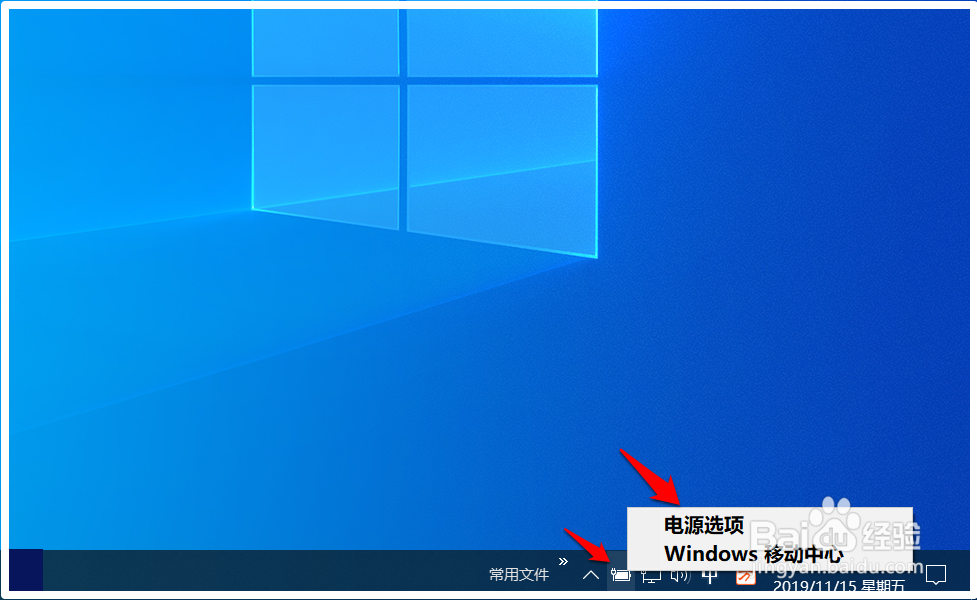
2、在打开的电源选项窗口中,我们点击:选择电源按纽功能;
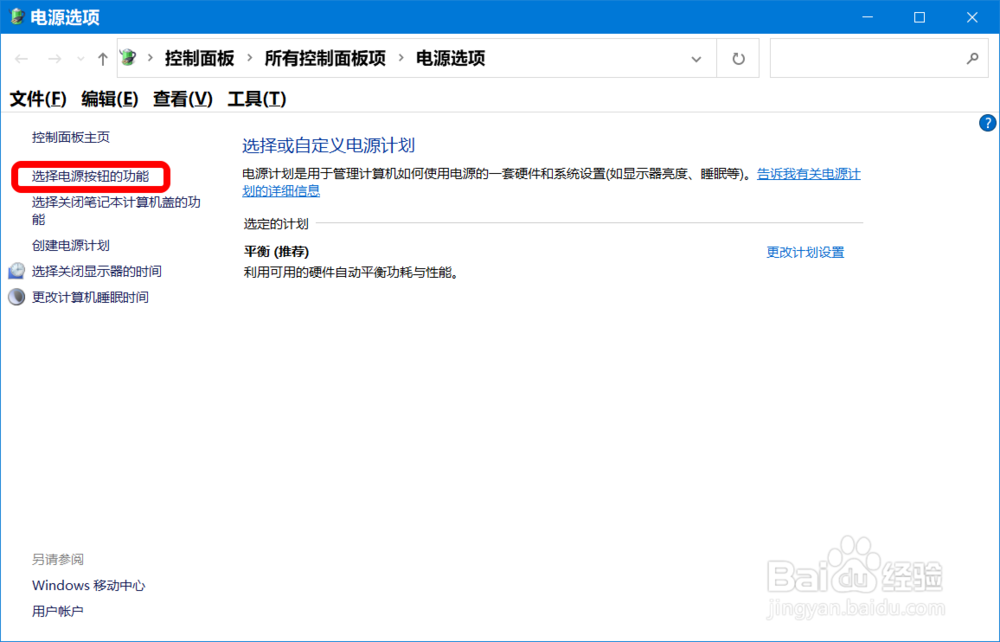
3、在电源选项 - 系统设置窗口中,点击:更改当前不可用的设置;

4、在关机设置下,我们可以看到【启用快速启动】前面的复选框内打了勾;

5、点击去掉【启用快速启动】前面的复选框内的勾,再点击:保存修改;

6、我们点击保存修改后,回到电源选项窗口,点击退出。

7、第二步:使用 bcdedit /set {default} bootmenupolicy legacy 命令,设置Windows10系统开机按F8功能键进入系统安全模式。
步骤:
右键点击桌面左下角的【开始】,在开始菜单中点击【命令提示符(管理员)】;

8、复制:bcdedit /set {default} bootmenupolicy legacy 命令到管理员命令提示符窗口中;

9、命令复制到管理员命令提示符窗口中后,我们按下键盘上的回车键,显示:操作成功完成;

10、点击窗口左上角的小黑框(C:\),在下拉菜单中点击:关闭,退出管理员命令提示符窗口。

11、第三步:检测Windows 10系统开机按F8功能键能否进入系统安全模式
步骤:
重新启动计算机,不断点按键盘上的F8功能键,即可进入 高级启动选项 界面:
修复计算机
安全模式
网络安全模式
带命令提示符的安全模式
........

12、如需要启动【安全模式】,则按键盘上的向下方向键,移动到【安全模式】;


13、然后再按下键盘上的回车键,即可进入系统的安全模式窗口。

14、恢复默认引导菜单策略标准
如果需要恢复默认引导菜单策略标准,有如下两个方法:
一是在管理员命令提示符窗口输入:bcdedit /set {default} bootmenupolicy standard命令,按下键盘上的回车键就可以了;

15、二是恢复默认关机设置中的【启用快速启动】复选框内打勾。
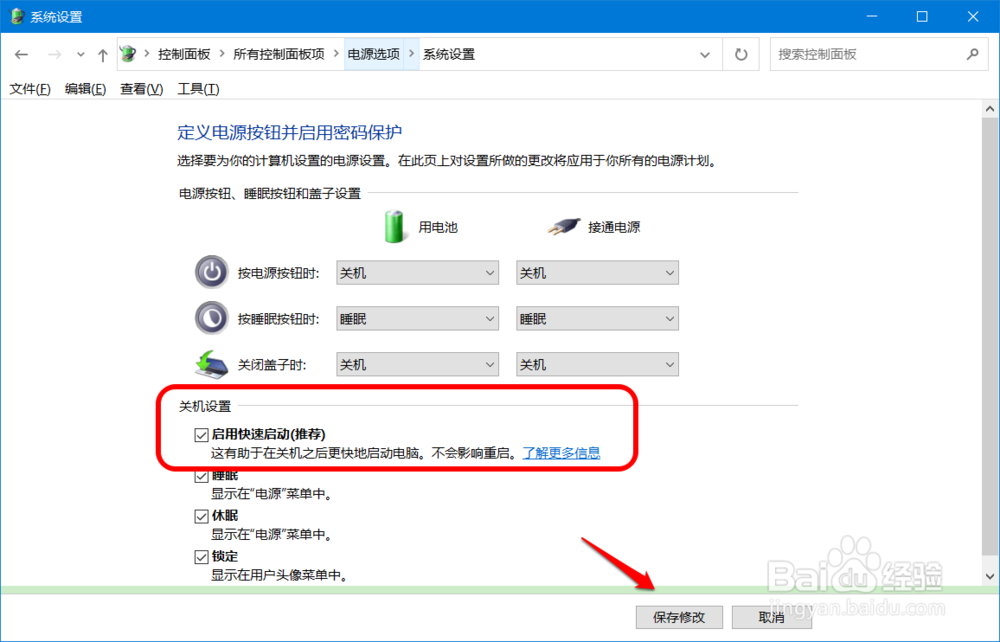
16、以上即:Windows 10系统开机按F8功能键进入系统安全模式的新方法,供参考。
声明:本网站引用、摘录或转载内容仅供网站访问者交流或参考,不代表本站立场,如存在版权或非法内容,请联系站长删除,联系邮箱:site.kefu@qq.com。
阅读量:76
阅读量:31
阅读量:93
阅读量:173
阅读量:181